Каждый пользователь, работая с браузером, старается сделать работу с ним удобнее. Устанавливает расширения, изменяет интерфейс, оптимизирует работу с закладками. Что делать если обозреватель со временем перестанет работать, или накроется ОС. Как восстановить закладки и его внешний вид? Используйте программу MozBackup.
Что это такое
Бесплатное приложение Mozilla Backup создает резервную копию профиля обозревателя Firefox. Сохраняет: пароли, закладки, cookies, кэш, боковые панели, загрузки, формы.
Как это работает
При переустановке браузера он будет иметь только стандартные настройки. Расширений и закладок, устанавливаемых дополнительно не будет. Приложение поможет создать файл в котором содержатся все дополнительные настройки, сделанные вами. Восстановив их обозреватель будет работать как раньше. Рассмотрим, как это сделать, используя бесплатную программу Mozilla Backup.
MozBackup rus скачать официальный сайт
Скачать бесплатно программу можно на сайте http://mozbackup.jasnapaka.com/download.php. Разработчики предлагают скачать простую установку «Install» или «Portable» (портативную) версию.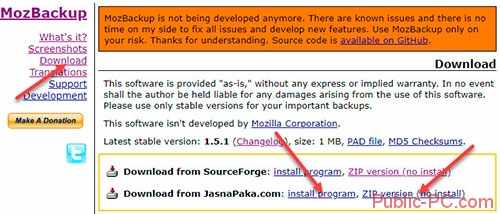
Установка
Скачаем простую установку. Далее кликните два раза мышкой по инсталляционному «exe» файлу для установки. Откроется окно приветствия, нажимаем «Next».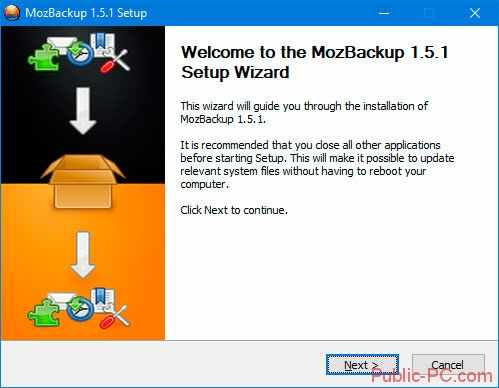
Соглашаемся с лицензией нажав «I Agree».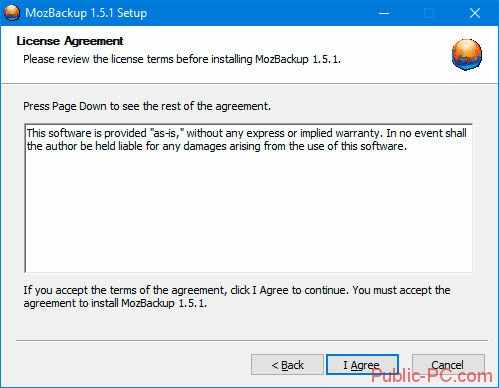
Выбираем директорию, куда установится программа. Рекомендую ничего не менять. Нажмите «Install».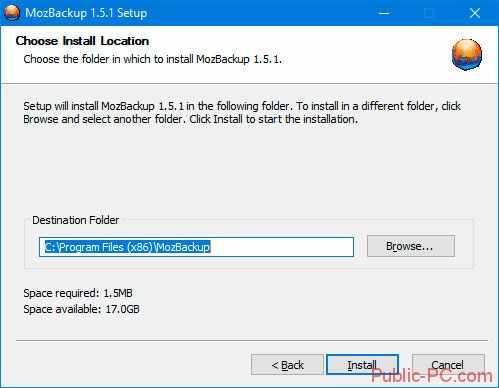
Уберите чекбокс напротив пункта «Run», нажмите Finish. Теперь Mozilla Firefox Backup установлена.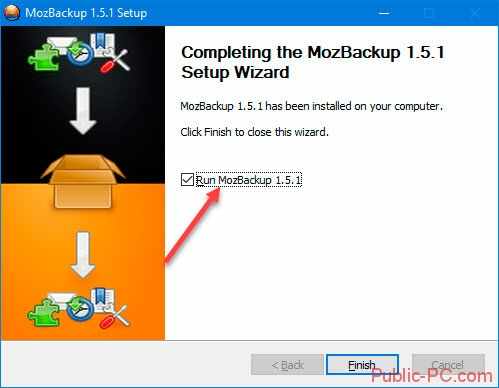
Как русифицировать
На официальном сайте Mozilla Backup переходим по ссылке «Translations», находим нужный язык. Нажав «Download» скачайте архив, который понадобится для русификации.![]()
В архиве нам нужен файл «Default.lng». Скопируйте его в директорию с программой: Program Files (х86)\MozBackup.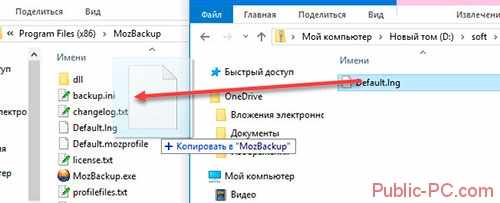
Перемещаем туда файл русификатора. Теперь программа запустится на русском языке. Рассмотрим, как с ней работать.
Сохраняем настройки
Открываем утилиту. Появится окно приветствия.
Далее выберите что нужно сделать. Приложение самостоятельно выберет какая версия обозревателя Firefox. Активируем чекбоск «Сохранить».
Выберите профиль и место куда сохранится backup-файл. Нажмите «Обзор», выберите нужную директорию.
Сохраните не на системном диске, так как если придется переустанавливать ОС, папка с системного раздела будет стерта.
Переходим к следующему шагу.
Откроется окно, где рекомендую нажать «Нет». Иначе если со временем пароль будет забыт, профиль не восстановится.
В окне выбора компонентов рекомендую отметить все.
Начнется процесс создания backup-файла.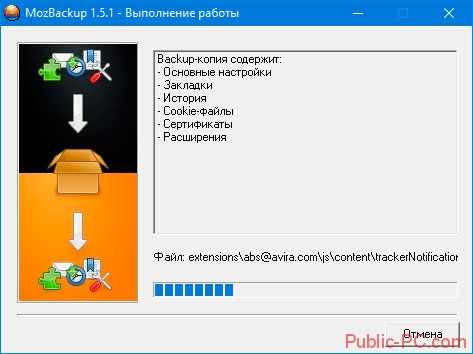
После завершения работы программа предоставит отчет, покажет, что содержится в созданном файле. Нажмите кнопку «Выход».
Я сохранил файл на диск «D» в директорию «Firefox Backup». В названии прописана дата создания. Его расширение «.pcv». Открывается при помощи архиватора, WinRAR, или другого, установленного на ПК.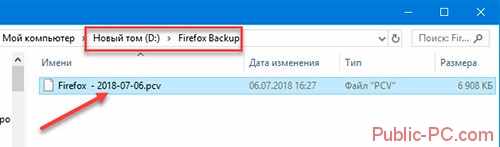
Для надежности сохраните его на флешку или облако OneDrive, или другое в котором вы зарегистрированы.
Восстановление настроек
После переустановки обозревателя, у него будут настройки по умолчанию.
Утилита восстанавливает ту версию обозревателя, для которой создавалась резервная копия.
Как найти старую версию браузера
Перейдите на mozilla-russia.org. Нажмите кнопку «Продукты», далее «Другие».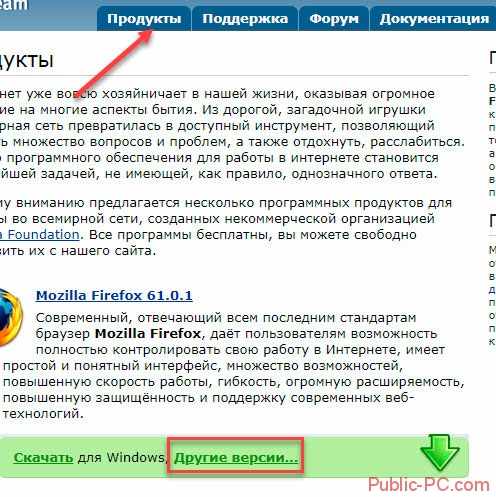
Находим пункт «История», нажимаем ссылку «Все».
В новом окне скачайте MozBackup нужной версии и установите ее. Далее запустите утилиту. Выберите действие «Восстановить».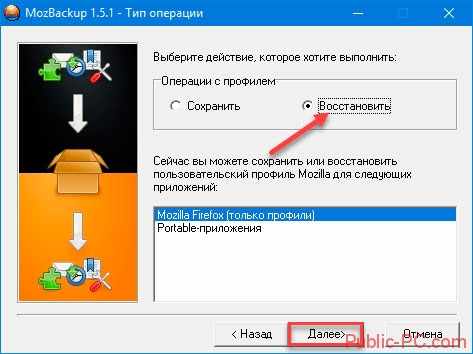
Выберите созданный backup-файл, нажав на «Обзор». Если ОС не переустанавливалась, приложение найдет его самостоятельно.
После восстановления перезапустите обогреватель. Он станет работать с вашими настройками. Восстановятся дополнения, расширения, закладки, пароли.
Вывод
Мы рассмотрели, как MozBackup на русском скачать бесплатно. Утилита сохраняет и восстанавливает профиль обозревателя Firefox. Рекомендую воспользоваться этим приложением. Используйте программу не тогда, когда браузер начнет нестабильно работать, а заранее. Уберите все лишнее. Оставьте нужные настройки, создайте резервную копию.